由于目前的建筑形式的復雜化和多樣化,之前的平、立、剖設計模式不再能完全適應部分建筑或者構件的設計要求,所以在某些特定的情況下,我們需要使用CAD三維建模功能對結構進行設計
操作界面介紹
打開CAD,在進入界面選擇“三維建模”點擊“確定”,進入三維建模操作界面
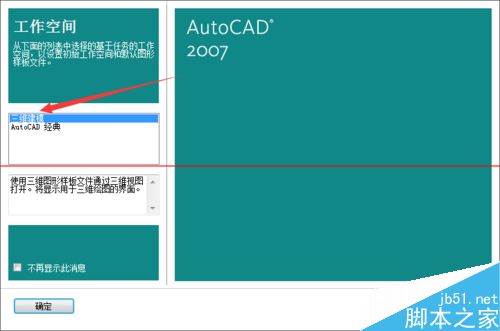
首先簡單介紹一下操作界面的分布:
一、界面的上方的工具欄主要有兩個部分:①最上方的下拉菜單中包括了繪圖以及圖形處理的所有命令 ②第二層是部分快捷鍵,包括:文件的保存、打開;視口的縮放、拖動;以及圖層管理器
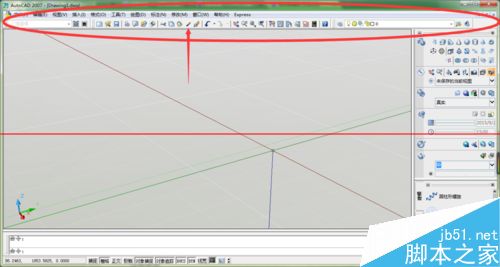
二、界面的的右邊菜單主要提供基本的簡單幾何體模型以及對模型形狀、性質的編輯功能。在圖形的繪制過程中可以用基本單元來組合成復雜的結構體,并通過對單元形狀、性質的定義來形成完整的模型

三、界面的中央是繪圖區(qū),這個部分主要是進行圖形的繪制、編輯,以及直觀感受成圖效果,但是我認為僅僅一個三維窗口用于設計工作是不方便和不完善的,所以我建議將繪圖區(qū)設置成多視口再進行設計工作

設置多個視口
進入到操作界面后,CAD默認的繪圖區(qū),只有一個三維視口,為了更便捷地進行設計工作,我們可以繼續(xù)添加視口,我建議使用平面圖、立面圖、三維視圖三者結合、兩小一大的分配模式
單擊“視圖”——“視口”——“新建視口”,彈出“視口”管理器
選擇“三個,下”,點擊“確定”,發(fā)現繪圖界面變成了兩小一大三個分區(qū)

然后單擊選中左上角的視口,單擊“視圖”——“三維視圖”——“俯視”,令左上角視口變?yōu)楦┮曇暱?/p>

然后單擊選中右上角的視口,單擊“視圖”——“三維視圖”——“左視”,令左上角視口變?yōu)樽笠曇暱?/p>

當視口編輯完成后就可以更加直觀地進行后續(xù)的設計工作了,希望對大家有所幫助
新聞熱點
疑難解答